如何使用eclipse編輯器來調試java程序

下文會盡量簡單直覺的教會你在Eclipse中調試,其他的IDE調試步驟也是類似的。
1、在你覺得有錯的地方設定斷點。
在程式碼行數前,點選右鍵,注意是右鍵,然後選擇Toggle Breakpoint。
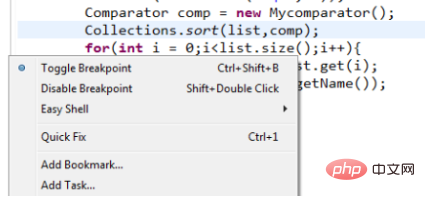
2、點選Debug,如果是web程序,需要你將Tomcat或Apache伺服器以Debug模式啟動。
這很重要,標準的Start模式,不能進入預先設定的斷點,也就不能達到調試的目的。
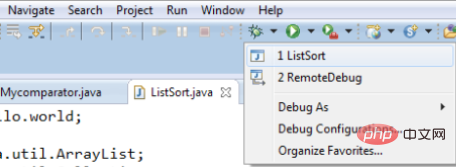
3、運行程序,當程式運行到剛才設定斷點的位置就會停下來,並且那行程式碼底色會高亮顯示
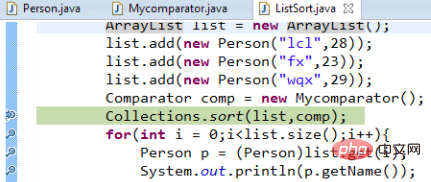
#這時候你可以透過螢幕按鈕或鍵盤控製程式的進行。
4、進入偵錯介面可以看到你想要的資訊。
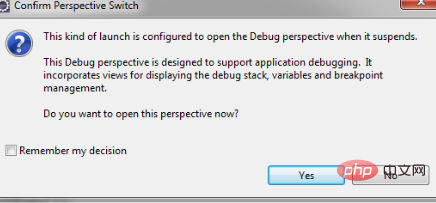
5、在Variables裡面可以查看所有變數的值,例如剛才設定的斷點裡面的值,右鍵ChangeValue可以更改,部分IDE支援在視窗中熱更改並執行程式碼
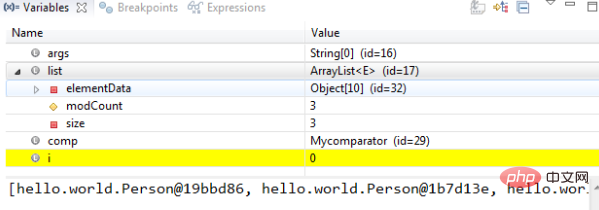
6、下面按鈕第一個是進入方法執行,例如你呼叫了其他方法,可以進入方法一步一步執行,如果點擊第二個按鈕,只會在本方法內一步一步執行,第三個按鈕時你跳出此方法,繼續執行呼叫這個方法的原方法,說明如下。
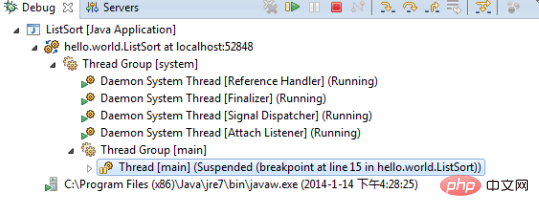
7、執行完程式。
推薦教學:Java教學
以上是如何使用eclipse編輯器來調試java程序的詳細內容。更多資訊請關注PHP中文網其他相關文章!

熱AI工具

Undresser.AI Undress
人工智慧驅動的應用程序,用於創建逼真的裸體照片

AI Clothes Remover
用於從照片中去除衣服的線上人工智慧工具。

Undress AI Tool
免費脫衣圖片

Clothoff.io
AI脫衣器

AI Hentai Generator
免費產生 AI 無盡。

熱門文章

熱工具

記事本++7.3.1
好用且免費的程式碼編輯器

SublimeText3漢化版
中文版,非常好用

禪工作室 13.0.1
強大的PHP整合開發環境

Dreamweaver CS6
視覺化網頁開發工具

SublimeText3 Mac版
神級程式碼編輯軟體(SublimeText3)

熱門話題
 突破或從Java 8流返回?
Feb 07, 2025 pm 12:09 PM
突破或從Java 8流返回?
Feb 07, 2025 pm 12:09 PM
Java 8引入了Stream API,提供了一種強大且表達力豐富的處理數據集合的方式。然而,使用Stream時,一個常見問題是:如何從forEach操作中中斷或返回? 傳統循環允許提前中斷或返回,但Stream的forEach方法並不直接支持這種方式。本文將解釋原因,並探討在Stream處理系統中實現提前終止的替代方法。 延伸閱讀: Java Stream API改進 理解Stream forEach forEach方法是一個終端操作,它對Stream中的每個元素執行一個操作。它的設計意圖是處
 Java程序查找膠囊的體積
Feb 07, 2025 am 11:37 AM
Java程序查找膠囊的體積
Feb 07, 2025 am 11:37 AM
膠囊是一種三維幾何圖形,由一個圓柱體和兩端各一個半球體組成。膠囊的體積可以通過將圓柱體的體積和兩端半球體的體積相加來計算。本教程將討論如何使用不同的方法在Java中計算給定膠囊的體積。 膠囊體積公式 膠囊體積的公式如下: 膠囊體積 = 圓柱體體積 兩個半球體體積 其中, r: 半球體的半徑。 h: 圓柱體的高度(不包括半球體)。 例子 1 輸入 半徑 = 5 單位 高度 = 10 單位 輸出 體積 = 1570.8 立方單位 解釋 使用公式計算體積: 體積 = π × r2 × h (4












